Как пользоваться вацапом на планшете?
Как пользоваться Ватсап (Whatsapp)
Программа, которая изначально была эксклюзивом для обладателей гаджетов Apple, стала одним из самых популярных мессенджеров на планете! Миллионы пользователей ежедневно общаются в Whatsapp на смартфонах и ПК – присоединитесь к огромному сообществу прямо сейчас и начните общаться с близкими людьми!
Работа в мобильном приложении Whatsapp
Мобильное приложение Viber – основа всей ее «экосистемы» с синхронизацией сообщений, файлов и контактов, так что оно обязательно даже если вы захотите использовать только декcтопную программу. Различий между работой приложения Whatsapp на Android или IOS устройствах нет. Различия между версиями IOS и Android только в интерфейсе. Но об этом чуть позже.
Интерфейс Whatsapp на IOS
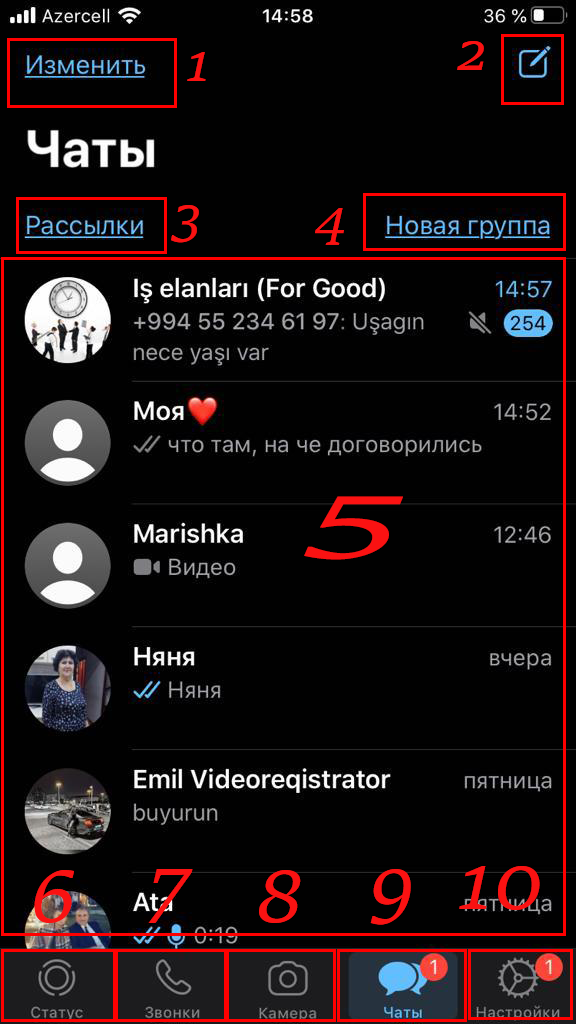
- Кнопка для управления чатами, в котором можно переместить чат в архив или удалить и отметить все чаты прочитанными;
- Кнопка для начало нового чата, создание новой группы и добавление нового контакта;
- Кнопка для создания рассылки;
- Создание новой группы;
- Огромное окно с сообщениями от других пользователей, уведомлениями от Whatsapp и групповыми чатами;
- Вкладка Статусы, где вы можете увидеть последние поделившиеся статусы пользователей, а также можете поделиться и сами;
- Ваши звонки – окно с недавними звонками внутри приложения и пользователями, которым можно позвонить;
- Камера от Whatsapp;
- Ваши чаты – основное окно с контактами и групповыми чатами;
- Окно с настройками вашего аккаунта, мало используемыми функциями и помощью.
Для внутреннего поиска по сообщениям надо просто лишь прокрутить чат вверх. Появится окошка для поиска
Интерфейс Whatsapp на Android
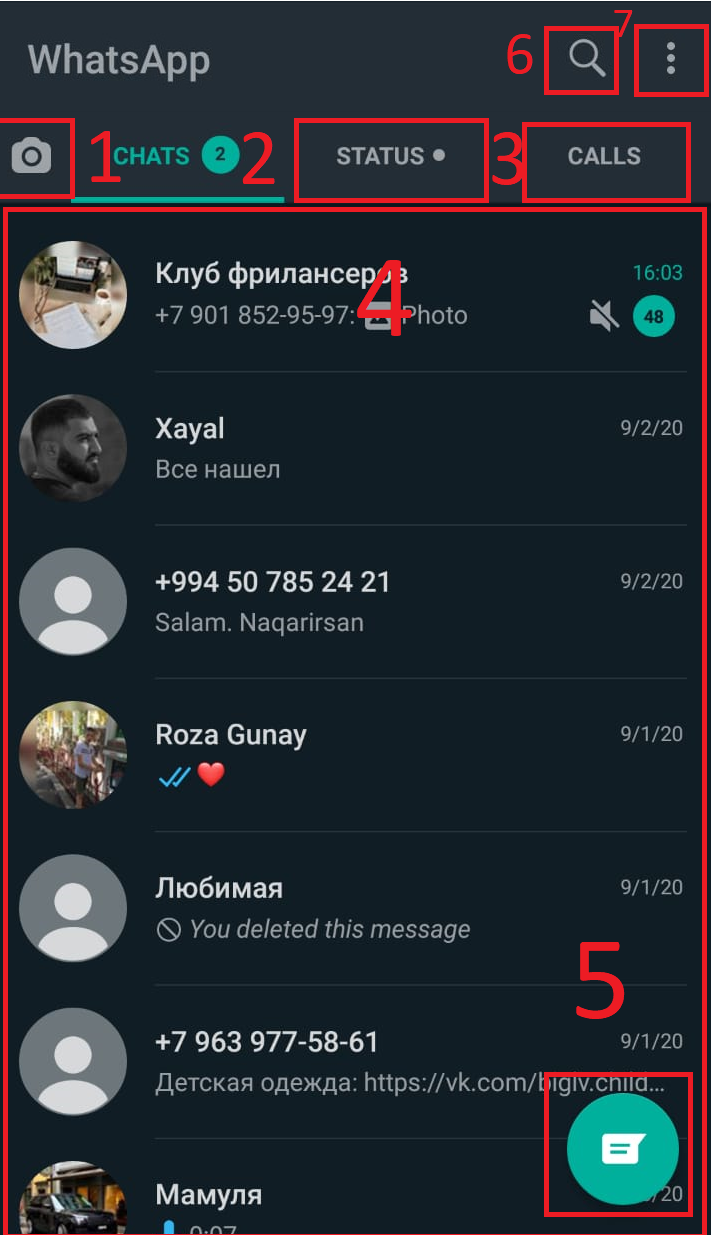
- Камера от Whatsapp;
- Вкладка Статусы, где вы можете увидеть последние поделившиеся статусы пользователей, а также можете поделиться и сами;
- Ваши звонки – окно с недавними звонками внутри приложения и пользователями, которым можно позвонить;
- Ваши чаты – основное окно с контактами и групповыми чатами;
- Кнопка для начало нового чата, создание новой группы и добавление нового контакта;
- Внутренний поиск по сообщениям или именам контактов.
- Кнопка для управления чатами, в котором можно переместить чат в архив или удалить и отметить все чаты прочитанными,создания новой группы,создания рассылки;
Звонок

- Имя собеседника;
- Длительность звонка;
- Фото профиля собеседника;
- Включение/отключение громкой связи.
- Включение/отключение камеры,
- Включение/отключение микрофона,
- Кнопка завершения звонка;
- Добавление собеседника и создание группового чата;
- Перейти назад к чатам.
Использование Whatsapp на ПК/Мас
- Информация о вашем профиле;
- Вкладка Статусы, где вы можете увидеть последние поделившиеся статусы пользователей;
- Кнопка для начало нового чата и создание новой группы;
- Кнопка для новой рассылки, настройки, выхода из профиля, избранных, архив и для создания комнаты;
- Поисковая строка для поиска сообщений и контактов;
- Список текущих контактов, по которым вы можете кликать;
- Основное окно, в нем отображается выбранный чат и сам диалог;
- Профиль вашего собеседника, после клика по которому показывается основная информация о пользователе и чате;
- Поиск сообщений с данным собеседником;
- Кнопка для отправки файлов (фото, видео, документ, контакт и Чат-комнату)
- Смайлики в чат;
- Аудиозапись.
Что может Whatsapp?
Существует 3 версии приложения, разработанные для Android и iOS, а также деcктопной ОС Microsoft, в которых пользователям доступен аналогичный функционал. Whatsapp позволяет отправлять аудио, видео, голосовые и текстовые сообщения. Разработчиками предусмотрена возможность создания групповых чатов, в том числе приватных. В программе ведется история сообщений, которая доступна для просмотра в аккаунте. Имеется возможность установки статуса. Эмоциональную окраску сообщениям можно придать за счет смайликов эмодзи.
Whatsapp позволяет совершать бесплатные вызовы и видеозвонки зарегистрированным пользователям. Для осуществления обычного вызова необходимо нажать кнопку в виде изображения телефонной трубки, находящуюся в правом верхнем углу экрана мессенджера и выбрать пользователя. Если напротив контакта размещен значок видеокамеры, то это означает, что вы можете сделать видеозвонок. Удобная система поиска позволяет быстро найти интересующий контакт по номеру телефона или имени в Whatsapp.
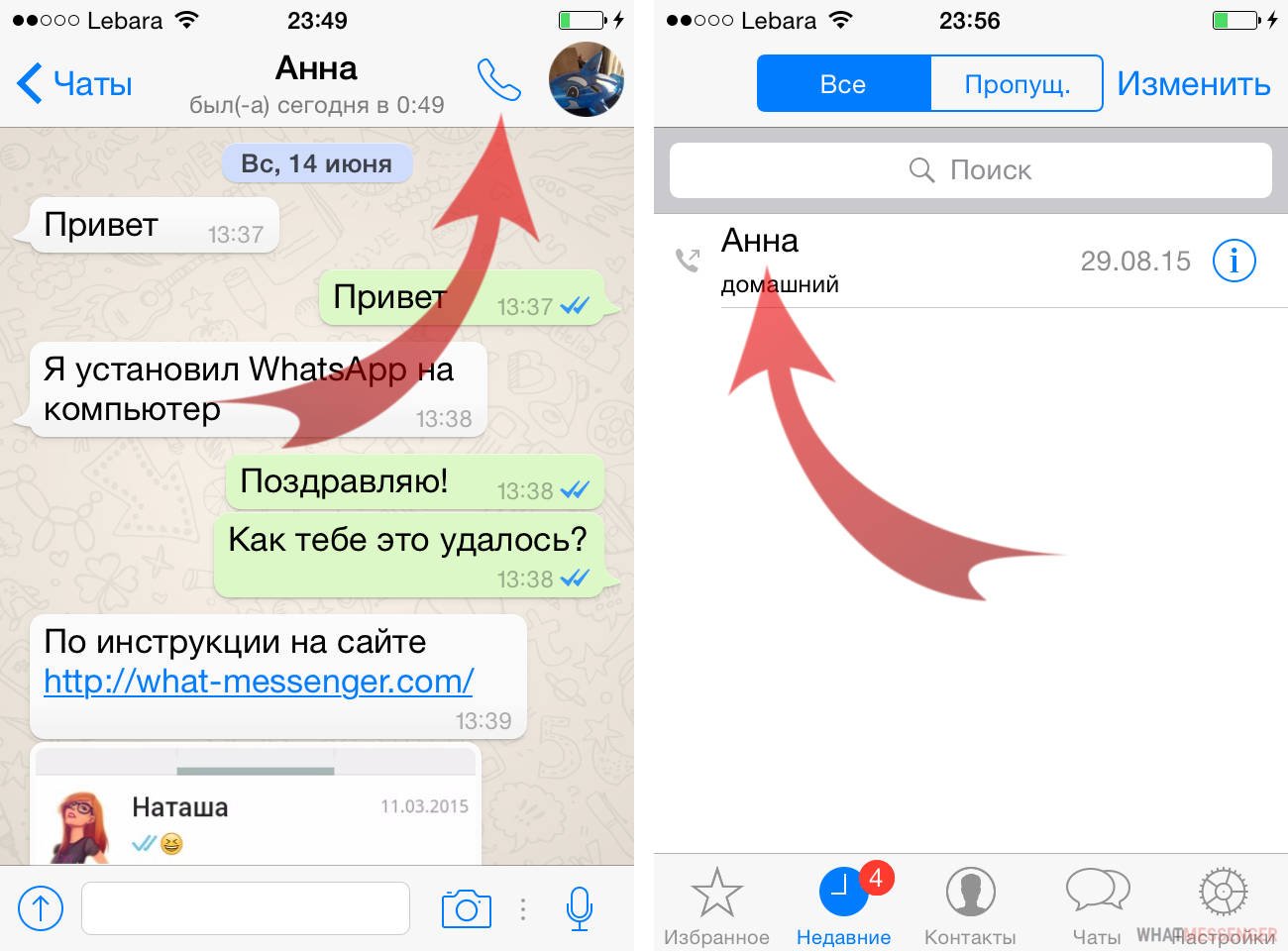
При первой авторизации будет проведен автоматический поиск пользователей по телефонной книге для последующего добавления в контакты. Их также можно находить самостоятельно, однако перед этим рекомендуется установить аватар (загрузить фото) и добавить имя – друзьям, близким, коллегам по работе и другим знакомым людям так будет гораздо проще узнать вас. Интуитивный интерфейс приложения не вызовет сложностей даже у начинающих пользователей.
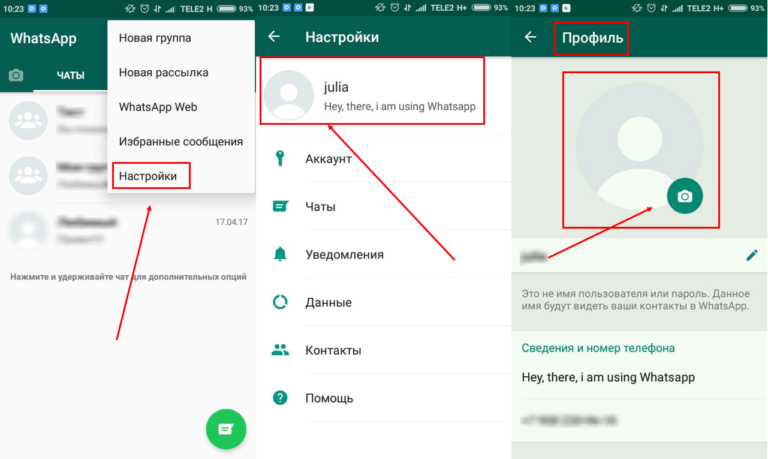
Регистрация учетной записи
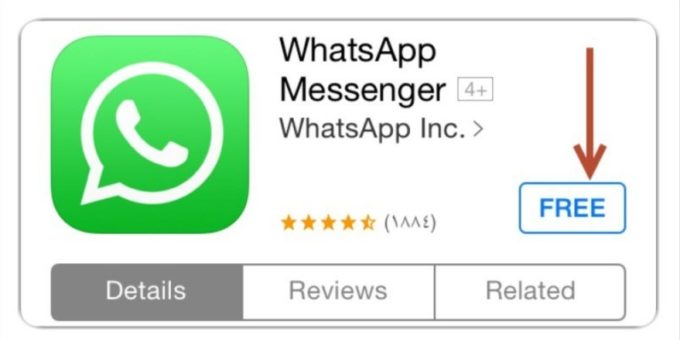
Whatsapp бесплатен для скачиваний как на IOS, так и на Andriod. Функционал Whatsapp доступен только авторизованным пользователям. Приложение можно загрузить из Google Play, AppStore магазина Microsoft Windows и других проверенных источников. На устройствах с Android и iOS установка выполняется стандартным способом.
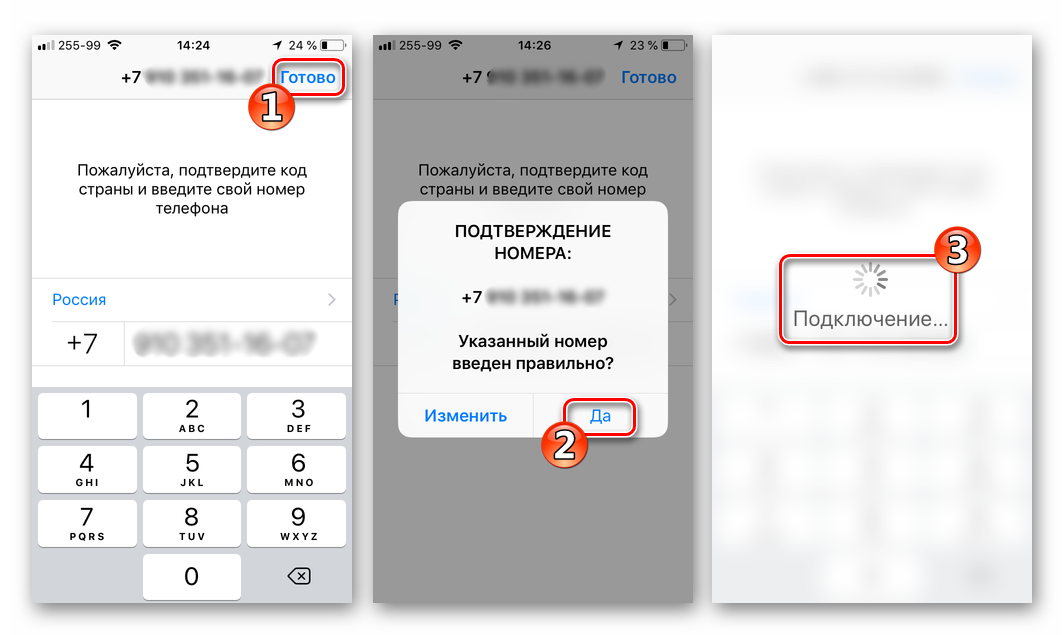
Аккаунт в Whatsapp прикреплен к номеру мобильного телефона. Регистрация заключается в заполнении нескольких полей в специальной форме – это простая задача, с которой быстро справится любой пользователь. В дальнейшем для входа в учетную запись достаточно нажать соответствующий значок на рабочем столе.
Преимущества Whatsapp
Существует множество причин, благодаря которым миллионы пользователей сделали Ватсап основным мессенджером. Секрет популярности мобильной и десктопной версии программы заключается в следующих преимуществах:
- мгновенной отправке сообщений;
- удобной навигации;
- возможности совершать бесплатные звонки;
- минимальный расход трафика;
- высокий уровень безопасности (сообщения отправляются по зашифрованному соединению);
- возможности пользоваться одним аккаунтом на нескольких устройствах;
- удобной навигации;
- понятному интерфейсу.
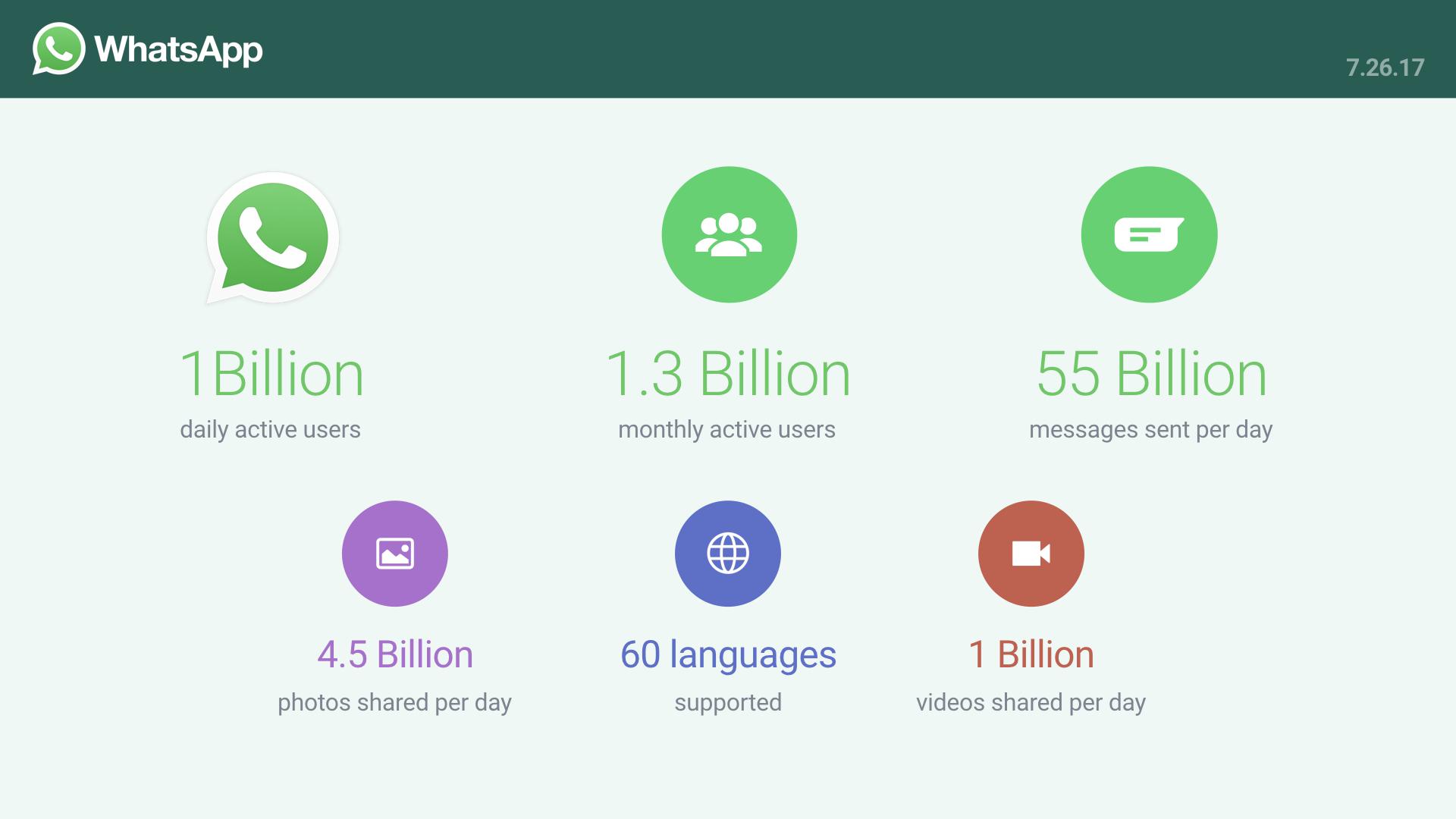 Статистика пользователей Whatsapp в 2017 году
Статистика пользователей Whatsapp в 2017 году
Отправка сообщений включает в себя минимум действий. Для авторизации не требуется вводить логин и пароль при каждом входе – достаточно кликнуть по ярлыку Whatsapp, размещенному на рабочем столе. Программа запускается автоматически, весь функционал доступен при наличии доступа в интернет. Благодаря низким требованиям к аппаратным ресурсам устройства Ватсап стабильно работает на любых смартфонах и ПК, никак при этом не влияя на общее быстродействие. Поддерживается широкий спектр операционных систем, включая и такие устаревшие версии как Android 2.0.
Установка Whatsapp на планшет за 3 шага

Приложение Ватсап на телефоне и планшете входит в список самых популярных. Причем это относится как к статистике Apple-девайсов, так и к Андроид-устройствам.
Поэтому полезно знать, как установить WhatsApp для планшета и пользоваться программным обеспечением. Особенно Ватсап для планшета популярен среди русскоязычных пользователей на территории России и постсоветских стран.
Где скачать официальную версию программы
Ватсап на планшет можно скачать бесплатно. Для гаджетов под управлением операционной системы iOs существует лишь один вариант загрузки и последовательной инсталляции.
Это переход в официальный магазин приложений App Store, в котором нужно найти программное обеспечение, и загрузить его на АйПад или АйФон.
Загрузить WhatsApp на планшете можно двумя способами.

- Перейти в официальный магазин приложений Play Market.
- Найти программу и скачать ее.

- Открыть официальный сайт.
- Перейти на вкладку “Скачать”.
- Выбрать операционную систему Андроид.
- Загрузить установочный файл формата .apk.
Останется лишь запустить данный файл на планшетном компьютере.
Действия по загрузке приложения на операционные системы Windows ничем не отличаются от iOs и Android. Необходимо лишь скачать программное обеспечение через магазин приложений Windows Store.
Инструкция по установке Ватсап на планшет
Процесс того, как установить WhatsApp на планшет, зависит от операционной системы и требований пользователя.
Например, в некоторых случаях нужно инсталлировать приложение на два аппарата одновременно, либо на планшетный компьютер без SIM-карты. Все актуальные способы описаны далее.
Установка на Android
Установка на планшетники Андроид проходит довольно просто. Преимущества этой ОС в том, что у пользователя есть не один метод инсталляции.
Как установить Ватсап на планшет под управлением операционной системы Android:
- Открыть Play Market.
- Ввести название приложения в поисковую строку.

- Выбрать Уатсап. Откроется страница программы.
- Нажать на кнопку “Установить”.
- Сначала приложение скачается, а потом автоматически установится.
Второй вариант для инсталляции ПО на Андроид:
- Открыть браузер на планшетном компьютере.
- Перейти на официальный сайт.
- Выбрать раздел о загрузке программного обеспечения.
- Выбрать Android в перечне операционных систем.
- Подтвердить загрузку исполняемого файла. Рекомендуется скачать последнюю официальную версию.
- Дождаться окончания загрузки и запустить АПК-файл.
- Подтвердить установку WhatsApp для планшета.
На iPad
Установить Ватсап на планшет под управлением операционной системы iOs можно лишь одним методом. Это обусловлено закрытым типом ОС.

Инструкция по инсталляции на девайсы от Apple:
- Открыть App Store.
- Вписать название необходимой программы в поисковую строку.
- Нажать на надпись WhatsApp.
- Тапнуть на значок установки.
- Пройдет определенное время, после чего программное обеспечение сначала загрузится, а затем установится.
С АпСтор сразу загружается актуальная последняя версия, с новым интерфейсом программы WhatsApp и всеми нововведениями.
Установка на два устройства одновременно

Формально инсталляция приложения на два мобильных устройства одновременно возможна. Но использовать один и тот же аккаунт невозможно. В такой ситуации возникает вопрос, почему WhatsApp не активируется на двух устройствах одновременно?
Например, если Вастап уже авторизован на телефоне, то после авторизации через приложение на планшете, аккаунт на смартфоне закроется.
Многие по ошибке считают, что Ватсап не поддерживается в подобном случае. Но дело лишь в том, что разработчик не добавил функцию использования на нескольких аппаратах одновременно.
Тем не менее, выход есть. Можно использовать версию для браузера.
Инструкция:
- Авторизоваться в Ватсапе именно через приложение на любом мобильном устройстве.
- Запустить браузер на другом устройстве.
- Перейти на официальную страницу WhatsApp Web.

- Войти в уже имеющуюся учетную запись, отсканировав QR-код через устройство, в котором уже произведен вход в аккаунт Уатсап через приложение.
Таким образом будет Уатсап в приложении, допустим, на телефоне, и версия мессенджера для мобильных браузеров на планшетнике.
На планшет с сим картой

Процесс того, как установить WhatsApp на планшетный компьютер с SIM-картой, ничем не отличается от инсталляции на смартфон. Так как симка имеет номер и позволяет принимать SMS, необходимо лишь поставить приложение на планшетник.
После этого останется лишь его запустить, вписать номер телефона, и подтвердить мобильный номер. На него придет шестизначный код, который требуется ввести в соответствующее поле.
На планшет без сим карты

Создание новой учетной записи WhatsApp не поддерживается на планшетах без поддержки сим-карты. Это обусловлено тем, что за каждым аккаунтом нужно закрепить номер телефона, которого на таком устройстве нет.
Если аккаунт в Уатсапп уже есть, то инсталлировать приложение на планшетник без симки возможно. Понадобится лишь телефон с рабочей SIM.
- Установить приложение.
- Открыть его.
- Ввести номер телефона, который есть у пользователя на другом устройстве с симкой.
- На смартфон придет код, который надо вписать на планшетном компьютере.
Нужно ли активировать WhatsApp
Никаких проблем с тем, как подключить уже имеющийся аккаунт, не возникает. В любом случае все действия сводятся к подтверждению номера через высланный СМСкой код. Это и считается активацией Ватсапа.
Как синхронизировать Ватсап на телефоне и планшете
Чтобы знать, как синхронизировать WhatsApp, нужно включить эту функцию на используемом устройстве в настройках приложения.

Там можно выбрать, как часто будет происходить копирование пользовательских файлов (переписки, контакты, голосовые сообщения) на сервера программы.
Если синхронизация была включена, то при авторизации в Уатсаппе на другом устройстве, откроются все диалоги и прочие данные. Это происходит автоматически.
Как обновить WhatsApp на планшете
С тем, как обновить Ватсап, не возникает никаких проблем.
Всё, что нужно, это лишь открыть магазин приложений (Play Market или App Store), и обновить там Уатсап. Если в настройках включено автоматическое обновление, то при использовании Wi-Fi программа будет обновляться сама (причем не только WhatsApp).

Почему иногда WhatsApp не поддерживается на планшете
Иногда бывает, что приложение не устанавливается вообще, нет даже кнопки для инсталляции в Play Market или iOs. Это значит, что WhatsApp для планшета не поддерживается на данном устройстве.
Подобное бывает лишь на очень старых моделях. Или на технике, которую поразил вирус.
Как использовать WhatsApp на Android-планшете
Если вы являетесь технически подкованным человеком в 2020 году, вероятны две вещи: у вас есть более одного устройства, и вы, вероятно, используете WhatsApp, чтобы поддерживать связь со своими друзьями и семьей.
Возможно, у вас было желание на время отключить телефон и иметь дело только с планшетом, но посещение Google Play Store для загрузки популярного приложения для обмена сообщениями оказалось бесполезным. В такой ситуации есть несколько решений.
К сожалению, WhatsApp по умолчанию до сих пор несовместим с планшетами, но есть несколько способов обойти это неудобство. Часть решений включают в себя сложные маневры, такие как установка APK, но есть более простой метод, который намного проще, и он работает на ура. Предлагаем вам ознакомится с нашим руководством по установке WhatsApp на планшет.
Во-первых, стоит отметить, что, несмотря на свою популярность и вероятность того, что его используют все ваши друзья, WhatsApp не идеальное приложение для обмена сообщениями для планшетов. Из-за отсутствия поддержки есть лучшие варианты для тех, кто хочет приложение для обмена сообщениями, предназначенное для параллельной работы на нескольких устройствах. Google Hangouts, Facebook Messenger и Telegram – хорошие альтернативы. Все эти приложения автоматически синхронизируются между вашими устройствами и не требуют SMS-подтверждения. Однако иногда вы просто хотите быть там, где находятся ваши друзья, поэтому воспользуйтесь указанной ниже информацией.
WhatsApp Web: планшет как дополнительный экран для WhatsApp
Итак, у вас уже есть WhatsApp на вашем смартфоне, но вы хотите использовать это приложение и на своем планшете? Для такого случая имеется самое быстрое и простое решение для установки WhatsApp на планшет, и оно работает на iPad, а также на планшетах Android. В первой половине 2015 года WhatsApp запустила WhatsApp Web, веб-
клиент, который дублирует разговоры и сообщения с вашего мобильного устройства. Для достижения такой синхронизации ваш смартфон должен иметь постоянный доступ к интернету, так как все разговоры на самом деле происходят через ваш телефон. Услуга пользуется популярностью у людей, которые используют WhatsApp на ПК со своих рабочих мест на работе или дома.
Итак, как вы можете перейти от использования WhatsApp на вашем компьютере к использованию на планшете? Несмотря на то, что WhatsApp Web был задуман как клиент для настольных компьютеров, в основном это интернет-клиент, поэтому он может легко работать на настольной версии браузера вашего Android-устройства.
Итак, ваши следующие действия:
 QR-код отображается только в настольной версии вашего Android-браузера.
QR-код отображается только в настольной версии вашего Android-браузера.
- Скачать и установить WhatsApp Web на ваш планшет.
- После перехода на настольную версию браузера, нажать на три точки вверху (или пролистав вниз URL-адрес на iPad) и выбрать вариант «Запросить настольный сайт», после чего на планшете появится QR-код.
- Теперь откройте WhatsApp на вашем смартфоне, нажмите на настройки в верхнем правом углу, а затем нажмите на иконку WhatsApp Web. Это запустит сканер QR-кода, который вам нужно использовать для сканирования QR-кода в браузере вашего планшета.
- Теперь вы можете использовать WhatsApp на своем планшете с помощью WhatsApp Web.
Единственное предостережение здесь заключается в том, что сеанс WhatsApp теперь привязан к времени автономной работы вашего телефона и интернет-соединению. В случае прерывания или окончания работы WhatsApp отключится. Веб-клиент, по сути, является зеркалом того, что находится на вашем телефоне.
WhatsApp как автономное приложение для планшета
Не удовлетворены простым обходным решением WhatsApp Web? Мы покажем вам другой способ установить WhatsApp на свой планшет. Если вы зайдете в Google Play Store на своем планшете, WhatsApp сообщит вам, что ваше устройство несовместимо с этой версией.
Вот что вам нужно сделать в этом случае:
-
- Во-первых, загрузите WhatsApp APK через надежный и безопасный источник (APK Mirror – лучший из всех). Перед тем, как загрузить APK, вы должны обратить внимание, что в разделе «Архитектура» этот файл должен быть помечен как «Универсальный», иначе вы не сможете установить его.
- Если вы используете APK Mirror, вам будет представлен список в обратном порядке – это означает, что самая новая версия будет в верхней части. Похоже, что обновления появляются чуть ли не ежедневно, поэтому, когда WhatsApp исправит ошибку, вы найдете самую новую версию здесь.
- После того, как вы загрузили приложение через APK Mirror, вы не будете получать автоматические обновления через Play Store, поэтому вам придется периодически проверять наличие последней версии WhatsApp.
 Бета-версии, как правило, совместимы с планшетами.
Бета-версии, как правило, совместимы с планшетами.
-
- Нажмите на иконку «Загрузить APK», чтобы загрузить приложение.
- После загрузки WhatsApp APK вам необходимо убедиться, что ваша система будет устанавливать приложения из неизвестных источников. Время от времени вредоносное ПО внедряется в файлы APK для заражения вашего смартфона или планшета, поэтому важно, чтобы вы загружали APK только из надежных источников.
 Вам надо временно отключить эту функцию.
Вам надо временно отключить эту функцию.
-
- Вы должны разрешить установку из неизвестных источников, чтобы схема была рабочей, но после установки WhatsApp обязательно вернитесь назад и снова включите параметр безопасности, чтобы предотвратить дальнейшую уязвимость.
- После того, как вы изменили настройки, перейдите в список загрузки и нажмите на файл APK, чтобы установить его.
- После того, как WhatsApp будет установлен на вашем планшете, откройте приложение.
 Теперь вы можете использовать WhatsApp на своем планшете.
Теперь вы можете использовать WhatsApp на своем планшете.
-
- После того, как вы согласитесь с положениями и условиями WhatsApp, вас встретит сообщение об ошибке, в котором сообщается, что ваше устройство не поддерживается. Просто нажмите на «ОК» и выполните следующие шаги.
 Планшеты не поддерживаются? Не волнуйтесь, это всего лишь предупреждение, а не критическая ошибка.
Планшеты не поддерживаются? Не волнуйтесь, это всего лишь предупреждение, а не критическая ошибка.
-
- Теперь вам будет предложено ввести номер вашего мобильного телефона. Если честно, вы можете использовать любой телефонный номер, к которому у вас есть доступ, даже свой номер стационарного телефона, если у вас еще есть один из них.
- Единственное, что здесь важно, это то, что вы можете получить звонок или текст по этому номеру. Если вы в конечном итоге используете свой стационарный номер, вы получите предупреждение о том, что WhatsApp не смог отправить автоматическое текстовое сообщение с подтверждением.
- Не используйте вымышленный номер телефона, к которому у вас нет доступа.
- Тапните по иконке «Позвонить мне», чтобы WhatsApp сообщил вам код активации по телефону. Вы также можете получить код по SMS, если хотите.
 Добавляйте любой номер, на который вы можете получать звонки или текстовые сообщения.
Добавляйте любой номер, на который вы можете получать звонки или текстовые сообщения.
- WhatsApp начнет перечислять ваши контакты, но он покажет только те, которые связаны с номером, который вы использовали для настройки WhatsApp на планшете. Если вы использовали свой реальный номер, то у вас не будет никаких проблем.
- Если вы использовали стационарный или другой номер телефона, обходной путь – синхронизировать контакты смартфона с планшетом через учетную запись Google.
- Имейте в виду, что ваши контакты, скорее всего, сначала не узнают вашу учетную запись или номер, так как вы используете другой номер. Лучше всего, чтобы ваше приложение контактов знало, что это вы, поэтому вы не будете заблокированы как мошенник WhatsApp.
Оказался ли полезным для вас какой-либо из указанных выше способов? Какое ваше предпочтительное решение? WhatsApp – ваш любимый мессенджер? Поделитесь с нами вашими мыслями в комментариях.
Как установить WhatsApp на планшет: настройка и эксплуатация
Как пользоваться WhatsApp на планшете и что нужно знать перед установкой? Ознакомьтесь с нашими инструкциями, чтобы получить развернутые ответы. Также мы расскажем о синхронизации мессенджера между разными устройствами.

Проверка требований перед установкой Ватсап на планшет
Главное условие – это подходящая версия операционной системы Android или iOS, которая установлена на вашем девайсе:
- Для яблочных гаджетов –не ниже iOS 4;
- Для гаджетов на Android –не ниже 4.0.3.
Желательно, что на девайсе была поддержка SIM-карт, но если её нет, то можно взять обычный телефон.
Установка
Загружать распакованное приложение или скачивать программу со сторонних сайтов не рекомендуется. Используйте официальные магазины App Store и Play Market. Если вы пользуетесь гаджетом от Windows, то вам понадобится Windows Market. Для iPad придется использовать другой метод.
Как установить Ватсап на планшет
Вам нужно зайти в магазин приложений, для Android устройств это Play Market, для iPhone– App Store. В поисковой строке вводим слово WhatsApp и нажимаем на первый результат.

Если программа еще не была установлена на ваше устройство, то на экране появится кнопка «Установить». Нажимаем на неё и дожидаемся завершения процесса инсталляции.
Android
Установка проходит по вышеописанной схеме, независимо от версии операционной системы. Для этого достаточно иметь Play Market актуальной версии. По такому же принципу приложение ставится и на смартфонах Android.
АйПады поддерживают практически все приложения, предназначенные для iOS. Но описываемый мессенджер стал исключением, по какой-то причине разработчики еще не выпустили клиент для этого девайса.
Выход из положения – поставить неофициальное ПО:
- Откройте этот сайт через Safari на вашем iPad.
- Нажимаем «Download App», открываем утилиту.

- TweakBox запросит мастер-пароль – его необходимо ввести. Если запроса не было, то нужно зайти в «Настройки», перейти в раздел «Профили», отыскать TweakBox и нажать «Доверять этому приложению».
- Когда все готово, можно открывать скачанный клиент и переходить в «Apps» – «Tweaked Apps». Здесь выбираем Watusi.
Теперь на рабочем столе будет красоваться значок WhatsApp. Так как клиент неофициальный, гарантировать сохранность данных и конфиденциальность информации мы не можем.
Планшет без сим-карты
Если девайс не обладает отделением для карточки, придется получить сообщение на телефон или воспользоваться виртуальным номером телефона (актуально только для Андроид). В Play Market скачайте Virtual Sim и выполните регистрацию с помощью этой программы.
Установка Ватсап на планшете и на телефоне одновременно
Номер, который вы вбиваете при регистрации, будет общим для всех устройств с установленным WhatsApp. Вы сможете использовать мессенджер на смартфоне, планшете и даже компьютере. Правда синхронизация номеров будет доступна только на телефоне, на других девайсах вы сможете только контакты, сохраненные в Ватсап.
Если у Вас остались вопросы или есть жалобы — сообщите нам
Вэб-версия WhatsApp
Зайдя в приложение на портативном устройстве, откройте «Настройки». Если у вас установлена актуальная версия, вы увидите раздел «Веб-версия». Нажав на это меню, на экране появится QR-код.

Он нужен для регистрации версии мессенджера для компьютера. Без веб-камеры отсканировать код вы не сможете, это стоит учитывать перед скачиванием компьютерного Ватсап.
Как настроить Ватсап на планшете
Процесс настройки здесь стандартный:
- Входим в меню после установки.
- В разделе «Настройки» нажимаем на свое имя.
- Здесь можно выбрать фотографию и указать приветствие.
- Добавление контактов произойдет автоматически.
На смартфоне операция проходит по такой же схеме.
Синхронизация приложения с телефоном
Если в вашей телефонной книге есть пользователи, зарегистрированные в этом мессенджере, они автоматически добавятся в ваш список контактов Ватсап. Синхронизация выполняется автоматически. Эти контакты будут доступны и на других устройствах. Готово, теперь вы знаете, как настроить Ватсап на планшете бесплатно.
Как установить Ватсап на планшет
*с помощью MediaGet
Пользователи часто хотят общаться через ватсап не только с телефона, но и с планшета. Как на планшет установить whatsapp вроде бы очевидно – как все остальные приложения, через кнопку «Установить» в «Play Маркет». Но не все так просто, официально этого сделать нельзя.
Мы расскажем, как установить ватсап на планшет, если при попытке установить через «Play Маркет», выдается сообщение, что данное устройство не поддерживается и не показывается кнопка «Установить».

Есть способ обхода этого ограничения, которое требует от вас чуть больше усилий, чем просто нажатие кнопки «Установить», но ничего сверхъестественного тоже не нужно.
Как установить на планшет?
1. Скачиваем установочный файл вацап для андроида с официального сайта. Здесь всегда самая последняя версия, и нет риска подхватить вирус.

2. Ждем пока загрузка закончится, и запускаем установку, просто щелкая на файл.

3. Дальше планшет может, и скорее всего, скажет вам, что установка с неизвестных источников заблокирована. Это сделано в целях безопасности вашего устройства и чаще всего, это оправданная мера. Но если мы хотим обойти ограничение на установку приложения, то нам придется временно разрешить ее из неизвестных устройству источников. Главное, чтобы вы точно знали, что источник скачивания файла надежный.

4. Для этого нажимаем на кнопку «Настройки» и попадаем в меню «Безопасность» вашего устройства. Листаем вниз и ищем переключатель или галочку «Неизвестные источники – Разрешить установку приложений не из Play Маркета», передвигаем его в правое положение или ставим галочку. При этом еще раз читаем предупреждение.


5. После этого снова запускаем установочный файл. Его можно найти в папке «Загрузки» или «Download», и дожидаемся сообщения об успешной установке. Дальше нужно только зарегистрироваться в системе и начать общение.
6. Вернитесь в настройки безопасности на вашем планшете и установите переключатель в левое положение или уберите галочку «Неизвестные источники – Разрешить установку приложений не из Play Маркета». Это важно, чтобы никакие вирусы и неизвестные программы не могли установиться без вашего ведома.
Как зарегистрироваться, если нет сим карты?
Если в планшете не предусмотрена сим-карта, то зарегистрироваться в мессенджере не получится, нужна отдельная сим-карта с телефоном, на котором можно будет принять смс или звонок с кодом авторизации.
Нельзя зарегистрироваться, используя свой основной телефон, на котором уже установлен вацап. Дело в том, что если вы установите мессенджер на планшет и привяжите его к номеру своего телефона, то whatsapp на этом телефоне перестанет работать.
При регистрации укажите неосновной номер телефона и примите на него смс или звонок, больше он вам не потребуется.



